怎么在pdf文件上签名?pdf签名方法介绍
怎么在pdf文件上签名?在现代社会中,随着电子文档的广泛应用,PDF格式的文件已经成为人们日常工作中常见的文档类型之一。在处理PDF文件时,经常会遇到需要签名的情况,无论是签署合同、批准文件还是确认接收,都需要在PDF文件上进行签名。那么,如何在PDF文件上进行签名呢?本文将介绍几种常见的PDF签名方法,帮助小伙伴们轻松完成签署工作。

PDF签名的意义
PDF签名在日常生活和工作中扮演着不可或缺的角色。作为一种确认文件内容真实性和完整性的手段,PDF签名不仅为我们提供了一种便捷的方式来确认文件的来源,还确保了文件在传输过程中的安全。
1.PDF签名是文件真实性的有力证明。在商务合作、合同签署、文件审批等场合,签署者的身份和文件内容的真实性是至关重要的。通过PDF签名,我们可以确认文件的签署者确实是其声称的个人或机构,从而避免了因身份冒用或伪造文件而导致的风险。
2.PDF签名有助于保障文件的完整性。在文件传输或共享过程中,有时会出现文件内容被篡改或损坏的情况。通过PDF签名,我们可以检测到文件是否在传输过程中被非法修改,从而确保文件内容的完整性和原始性。
PDF签名的方法
传统的方法是使用专业的PDF编辑软件,迅捷PDF编辑器是一款功能强大的PDF编辑工具,提供了便捷的PDF签名功能。用户可以借助该功能,灵活选择适合自己的签名方式,快速完成PDF文件的签署工作。
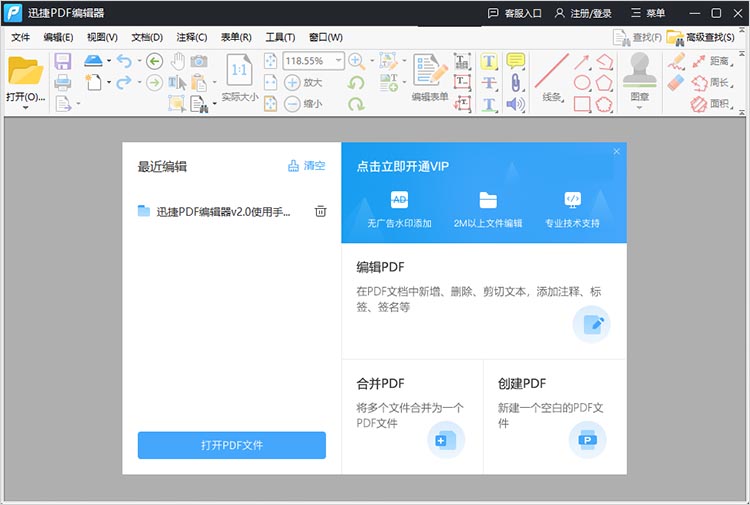
同时,随着在线技术的不断发展,我们还可以通过一些在线工具轻松实现PDF签名。其中,迅捷PDF转换器在线网站就是一个非常不错的选择。迅捷PDF转换器在线网站提供了丰富的PDF处理功能,包括PDF签名功能。使用这一功能,我们无需安装任何软件,只要在浏览器中打开网站,就可以开始签名操作,详细的操作过程如下:
1.进入功能
在网站上方的功能栏中找到【文档处理】一栏,选择并点击其中的【PDF签名】功能。
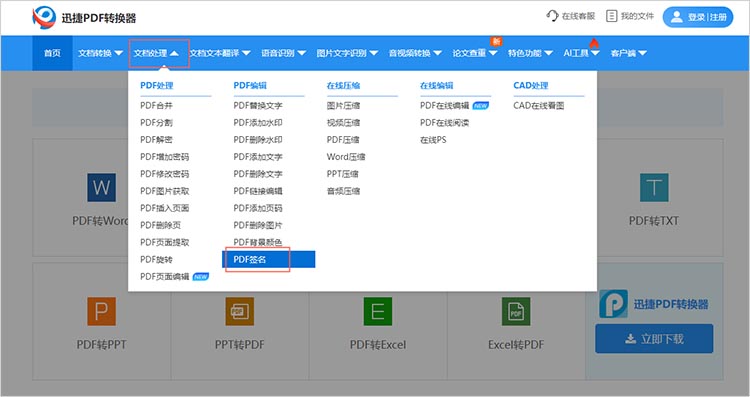
2.上传文件
来到功能页面后,通过【点击选择文件】按钮,将需要添加签名的PDF文件上传到网站中。
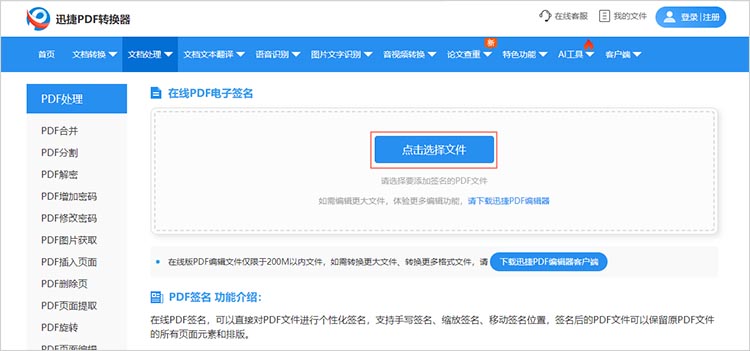
3.添加签名
点击右上角的【签名】,使用鼠标在指定区域绘制签名即可。点击【完成】,绘制好的签名就会添加到PDF文件中。可以根据需要调整签名的大小、位置和颜色,使得PDF签名更加个性化和专业化。
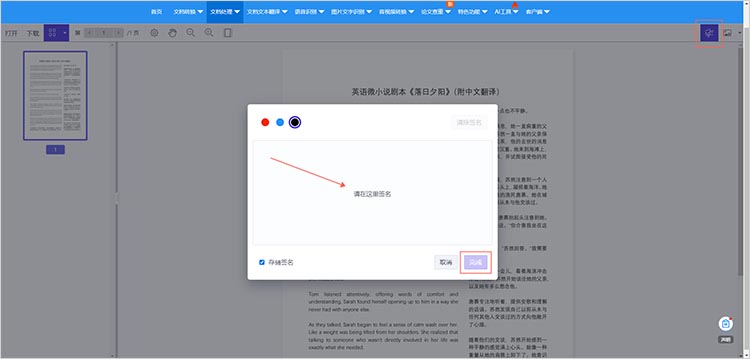
除了签名功能外,迅捷PDF转换器在线网站还提供了其他实用的PDF处理功能,如PDF合并、PDF拆分、PDF加密等。这些功能可以帮助大家更好地管理和保护PDF文件,提高工作效率。
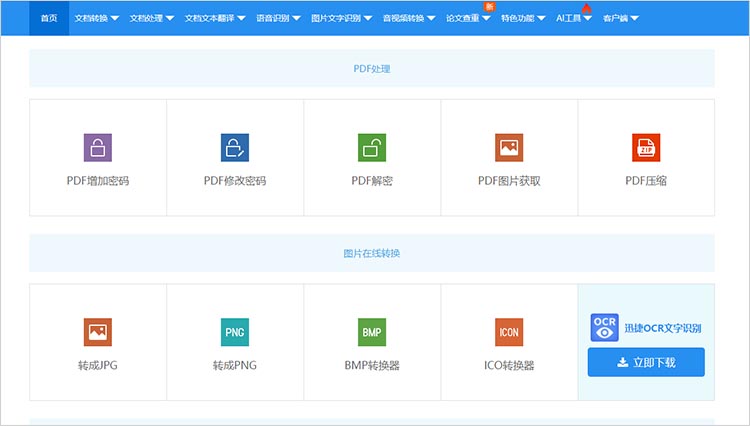
有关“怎么在pdf文件上签名”的内容就分享到这里,通过本文介绍的PDF签名方法,小伙伴们可以根据情况选择最适合的方式进行签名操作。不论是在签署合同、批准文件还是确认接收,都可以通过简单的操作在PDF文件上完成签名,使工作更加高效、便捷。希望本文介绍的PDF签名方法能为大家的工作和生活带来便利,让大家轻松应对各种签署需求。
相关文章
PDF高亮显示怎么弄?3种方法让你的文档更易读
PDF高亮显示怎么弄?面对冗长的PDF文件,如何快速抓住重点、提升阅读效率成为了一个挑战。高亮显示作为一种有效的视觉辅助手段,能够帮助我们标注关键信息、加深记忆。本文将为大家介绍三种好用的PDF高亮显示方法,每种方法都有其独特的优势和适用场景,帮助小伙伴们应对不同需求。
怎么删除pdf中的图片?优化文档内容的三个方法分享
怎么删除pdf中的图片?在现代社会,已成为用户共享和保存文档的重要格式之一。然而,在某些情况下,PDF文档中的图片可能会影响文件的可读性或传递的信息。这时,及时删除PDF中的图片,优化文档内容就显得尤为重要。本文将介绍三种常见的方法,帮助你有效地完成PDF图片删除的工作。
pdf页脚怎么设置连续页码?4种方法助你轻松搞定
pdf页脚怎么设置连续页码?PDF文件在工作和学习中扮演着重要的角色,无论是学术论文、报告还是电子书,清晰的页码设置对于文档的阅读和检索都极为关键。但在处理PDF文件时,我们常常会遇到页脚页码设置的难题。在接下来的内容中,本文将详细介绍4种方法,让你快速掌握PDF添加页码的设置技巧。
pdf文档怎么编辑?你需要知道的4种方法
pdf文档怎么编辑?PDF文件因其格式稳定、兼容性强等特点,在工作和学习中被广泛应用。然而,PDF的编辑功能相对有限,这让很多人在需要修改PDF内容时感到无从下手。其实,通过一些工具和方法,PDF编辑并非难事。本文将为你介绍4种实用的PDF编辑方法,让大家从容应对PDF编辑任务。
pdf如何编辑修改?3种方法轻松实现文本、图片与注释的添加
pdf如何编辑修改?PDF因其良好的兼容性和格式稳定性,被广泛用于文档的分享与存储。然而,PDF文件一旦生成,传统意义上很难进行编辑和修改。这使得许多用户在需要对PDF文件进行内容更新时感到困扰。本文将介绍三种简单有效的PDF编辑方法,帮助你轻松应对各种PDF编辑需求,有需要的小伙伴们一起来看看吧。

 ”
” ”在浏览器中打开。
”在浏览器中打开。

